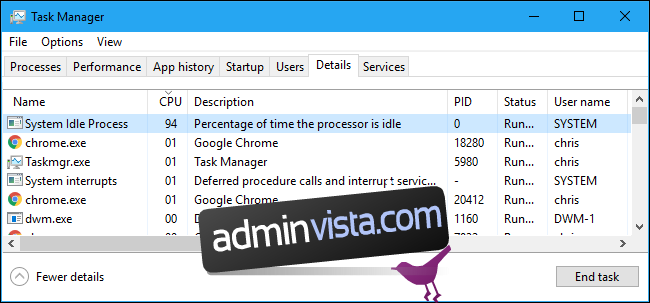Har du någonsin öppnat Task Manager och märkt att System Idle Process använder 90 % eller mer av din CPU? Tvärtemot vad du kanske tror är det inte en dålig sak. Här är vad den processen faktiskt gör.
Den här artikeln är en del av vår pågående serie som förklarar olika processer som finns i Task Manager, som Runtime Broker, svchost.exe, dwm.exe, ctfmon.exe, rundll32.exe, Adobe_Updater.exe och många andra. Vet du inte vad dessa tjänster är? Bäst att börja läsa!
Innehållsförteckning
Vad är systemets viloprocess?
Om du någonsin har letat runt i Aktivitetshanteraren—Windows 10-användare måste titta under fliken ”Detaljer”—du kommer att se att System Idle Process använder de flesta, om inte alla, av din CPU. Men System Idle Process är just det; en tomgångsprocess som görs av operativsystemet. Utan att denna process ständigt håller din processor sysselsatt med något att göra, kan ditt system eventuellt frysa.
Med andra ord, CPU-resurserna som används av System Idle Process är bara de CPU-resurser som inte används. Om program använder 5 % av din CPU, kommer System Idle Process att använda 95 % av din CPU. Du kan se det som en enkel platshållare. Det är därför som Aktivitetshanteraren beskriver denna process som ”den procentandel av tiden som processorn är inaktiv.” Den har ett PID (processidentifierare) på 0.
Windows döljer informationen om System Idle Process från den normala fliken Processer i Windows 10:s Aktivitetshanterare för att göra det enkelt, men det visas fortfarande på fliken Detaljer.
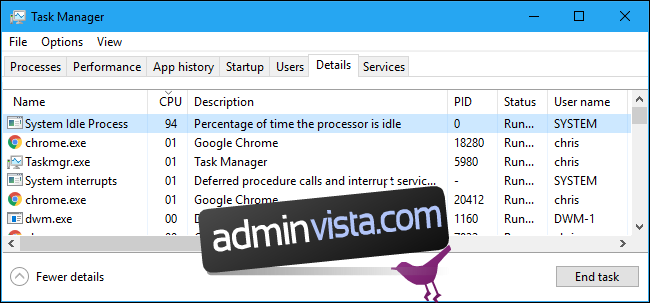
Varför behöver Windows en systeminaktiv process?
Utan att denna process alltid håller din processor sysselsatt med något att göra, kan ditt system eventuellt frysa. Windows kör den här processen som en del av SYSTEM-användarkontot, så det är alltid aktivt i bakgrunden medan Windows körs.
System Idle Processer är inbyggda i Windows NT-operativsystem, som går tillbaka till 1993 – de förekommer också i Unix-liknande operativsystem som Linux men fungerar lite annorlunda. En System Idle Process är en normal del av ditt operativsystem som kör en enda tråd på varje CPU-kärna för ett multiprocessorsystem, medan system som använder hyperthreading har en ledig tråd per logisk processor.
Systemets viloprocess enda syfte är att hålla CPU:n sysselsatt med att göra något – bokstavligen vad som helst – medan den väntar på nästa beräkning eller process som matas in i den. Anledningen till att allt fungerar är att de lediga trådarna använder nollprioritet, vilket är lägre än vad vanliga trådar har, vilket gör att de kan skjutas ut ur kön när operativsystemet har legitima processer som ska köras. Sedan, när processorn är klar med det jobbet, är den redo att hantera System Idle Process igen. Att alltid ha inaktiva trådar i ett Ready-läge – om de inte redan körs – håller processorn igång och väntar på allt som operativsystemet kastar på den.
Varför använder den så mycket CPU?
Som nämnts tidigare verkar den här processen använda mycket CPU, vilket är något du kommer att se om du öppnar Aktivitetshanteraren och letar efter resurshungriga processer. Det är normalt eftersom det är en speciell uppgift som körs av OS-schemaläggaren endast när din CPU är inaktiv, som – om du inte gör något som kräver mycket processorkraft – kommer att se ut att vara ganska hög.
För att förstå siffran bredvid processen i Aktivitetshanteraren måste du tänka motsatsen till vad du normalt förstår att det betyder. Det representerar procentandelen av CPU som är tillgänglig, inte hur mycket den använder. Om program använder 5 % av CPU:n kommer SIP att visa sig använda 95 % av CPU:n, eller 95 % av CPU:n är oanvänd eller oönskad av andra trådar i systemet.
Men min dator är långsam!
Om din dator är långsam och du märker hög användning av System Idle Process – ja, det är inte System Idle Process’s fel. Den här processens beteende är helt normalt och antyder att problemet inte beror på hög CPU-användning. Det kan bero på brist på minne, långsam lagring eller något annat som använder datorns resurser. Som alltid är det en bra idé att köra en genomsökning med ett antivirusprogram om du har problem och du inte kör något som kan göra din dator långsammare.
Om det inte ger något och du fortfarande upplever långsammare prestanda än vanligt, försök att avinstallera oanvända program, inaktivera program som startar när du startar din dator, minska systemanimationer, frigöra diskutrymme eller defragmentera din hårddisk.
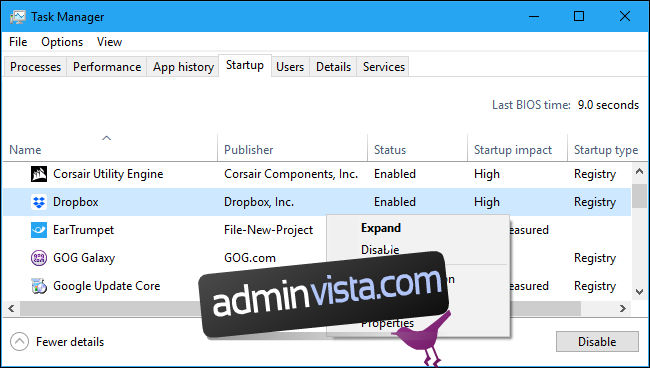
Systemets viloprocess är en integrerad del av Windows-operativsystemet och även om det kan se ut som att det svänger uppåt med 90 %, visar det dig bara tillgängliga resurser och som din CPU inte gör något med för tillfället.